
发布时间:2023-04-13 来源:win7旗舰版 浏览量:
|
Windows 7,中文名称视窗7,是由微软公司(Microsoft)开发的操作系统,内核版本号为Windows NT 6.1。Windows 7可供家庭及商业工作环境:笔记本电脑 、平板电脑 、多媒体中心等使用。Windows 7可供选择的版本有:入门版(Starter)、家庭普通版(Home Basic)、家庭高级版(Home Premium)、专业版(Professional)、企业版(Enterprise)(非零售)、旗舰版(Ultimate)。 很有用户认为新买的电脑上只有了C盘和D盘两个分区,有点太少了,win7硬盘分区怎么操作呢?下面我们来看下win7旗舰版磁盘分区的方法,如果分区之后还是不满意,也可以看下win7大地如何重新分区 哦。 推荐:深度64位win7旗舰版下载迅雷下载 步骤/方法 1鼠标右击“计算机” 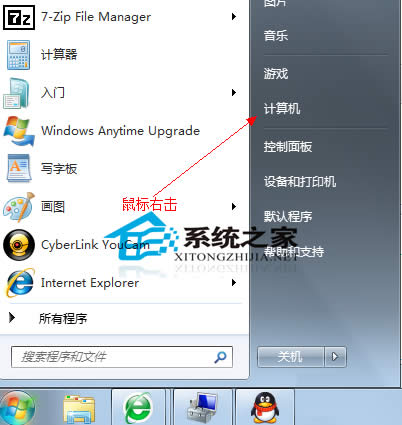
2选择“管理”标签 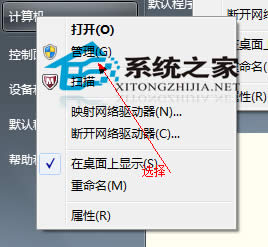
3打开“计算机管理”窗口 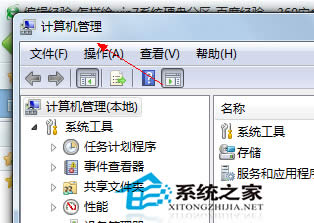
4选择“磁盘“》》”存储管理“,打开”磁盘管理“页面 如图: 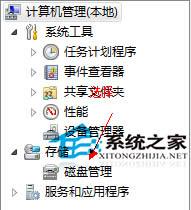
5右键单击选择要压缩的磁盘(本例选择D盘),快捷方式选择”压缩卷“ 6在输入压缩空间量(MB)里填写要压缩出的空间量,如果要压缩出50G,就填写50G*1024MB 7选择“压缩”按钮 8压缩后会发现多出一块 未分区磁盘(绿色分区) 9右键弹出快捷菜单选择”新建分区“ 10打开新建简单卷向导,一路下一步,在简单卷大小里填写要新建磁盘的大小,下一步 11选择驱动器 磁盘号,下一步 12选择文件系统格式,然后在执行快速格式化前打钩,下一步 13点击”完成“按钮,新建磁盘完成!!
windows 7 的设计主要围绕五个重点——针对笔记本电脑的特有设计;基于应用服务的设计;用户的个性化;视听娱乐的优化;用户易用性的新引擎。 跳跃列表,系统故障快速修复等,这些新功能令Windows 7成为最易用的Windows。 |
新版Win10系统不习惯教你在200系主板安ghost Win7系统
其实从Intel第六代处理器开始,由于USB接口的主控设计上的变动,就已经无法正常安装ghost
Ghost win7升级Win10专业版后后开机速度很慢的处理办法
Ghost win7升级Win10后发现了一些问题,这里就不一一说明每个问题了,随便拿一个很多人都
win7大小写提示 可以在我们操作电脑的时候给我们提醒,那么有用户还不知道win7设置大小写提示音
win7文件和打印机共享怎么开启呢?win7系统32下载 用户有时需要打印一些文件,如果可以设置成